

|
WPS是英文Word Processing System(文字处理系统)的缩写。它集编辑与打印为一体,具有丰富的全屏幕编辑功能,而且还提供了各种控制输出格式及打印功能,使打印出的文稿即美观又规范,基本上能满足各界文字工作者编辑、打印各种文件的需要和要求。 Excel表格是功能很强大的办公软件,除了可以进行简单的数学运算,还可以在Excel里进行角度计算。今天,小编就教各位在Excel里进行角度计算的小技巧,大家一起来学习吧! 首先,我们打开Excel表格,如图所示,我们计算正弦、余弦、正切的值; 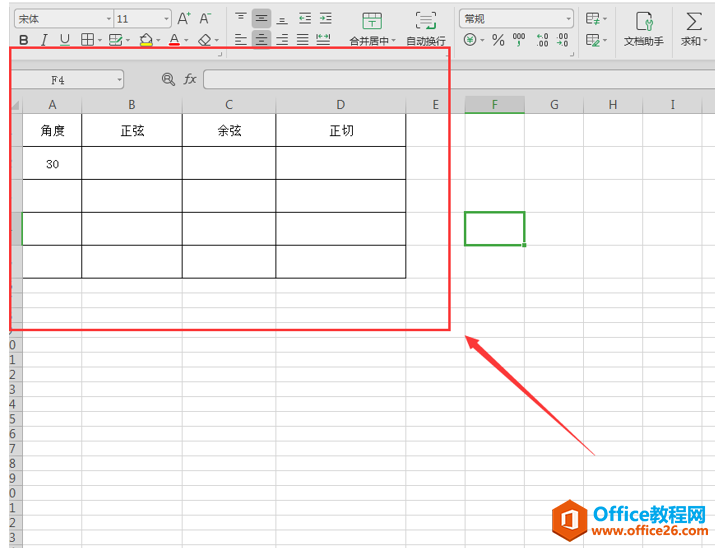 ? ?然后,单击B2单元格,切换到【公式】页面,选择【插入函数】; 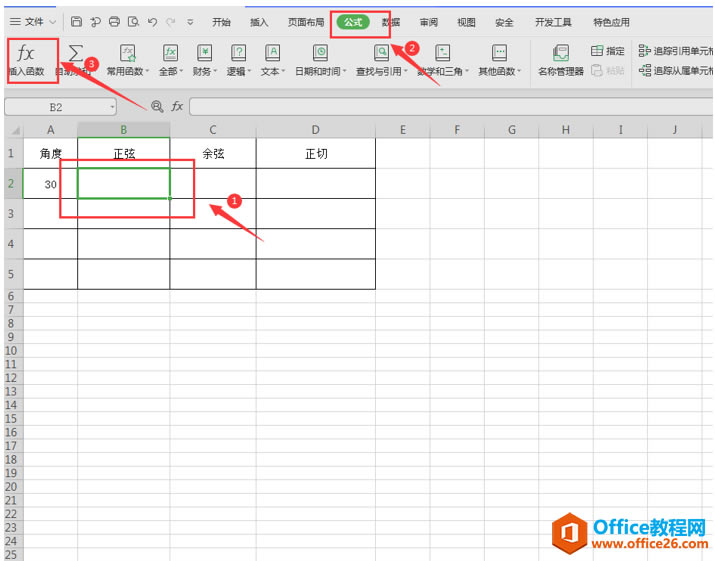 ? ?在弹出的插入函数面板,我们选择【数学与三角函数】类别,并插入【SIN】函数,按【确认】按钮; 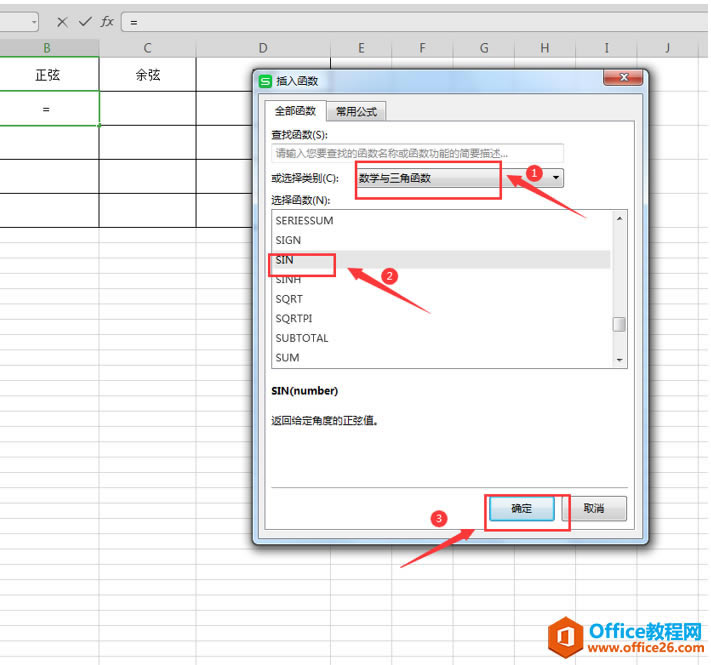 ? ?在弹出的函数参数面板,【数值】处输入“A2*PI()/180”,最后按【确认】即可; 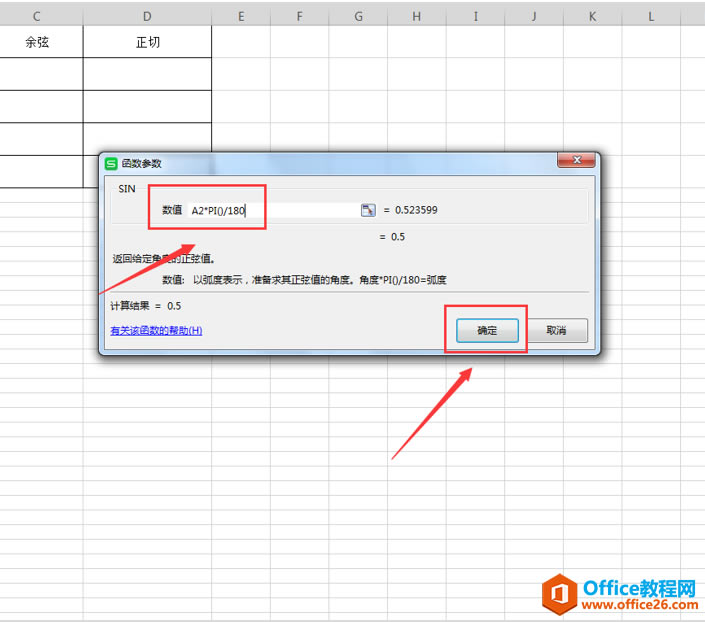 ? ?返回Excel表格,就可以算出30度角对应的正弦值: 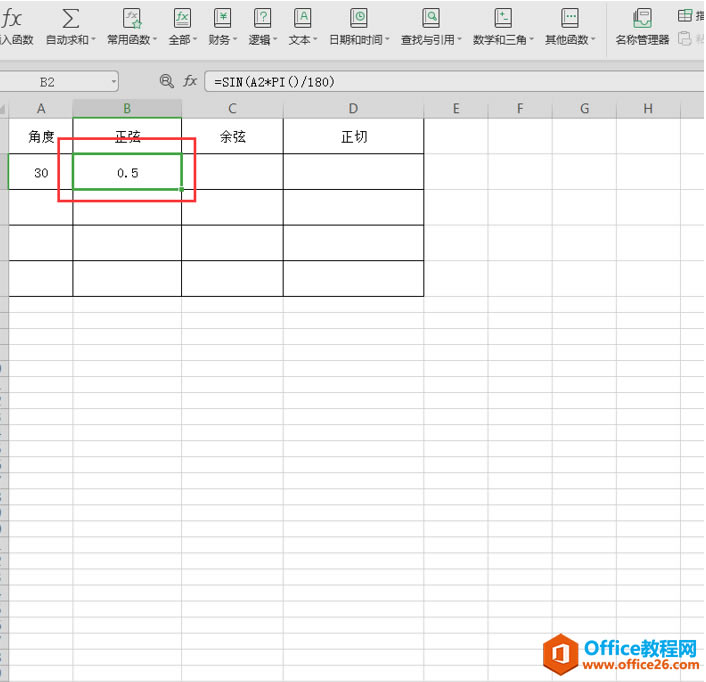 ? ?同理,我们可以在C2单元格直接输入求余弦公式:“=COS(A2*PI()/180)”,即可求出余弦值; 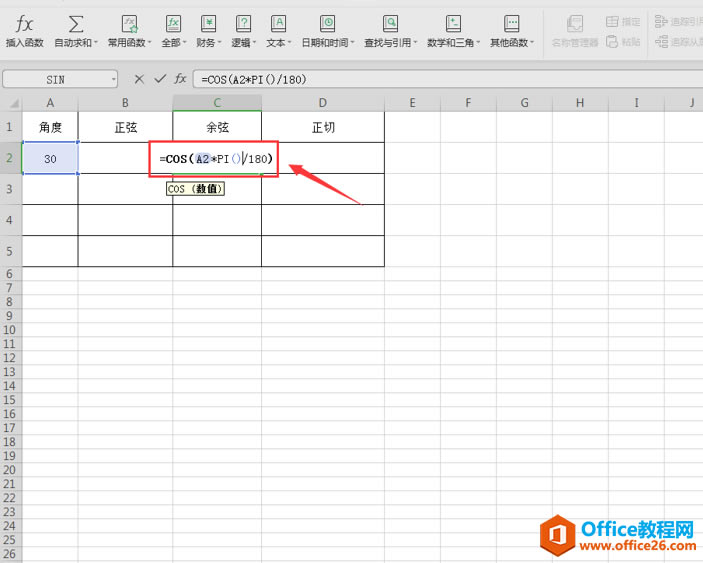 ? ?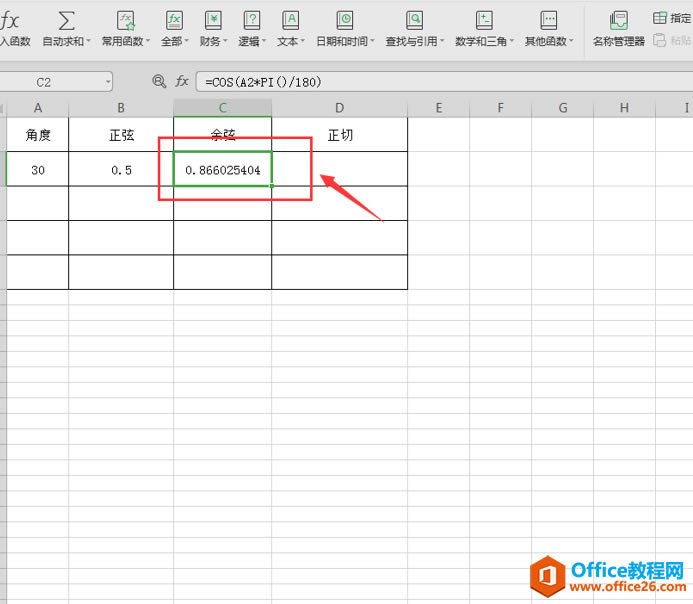 ? ?在D2处输入公式“=TAN(A2*PI()/180)”,即可求出角的正切值: 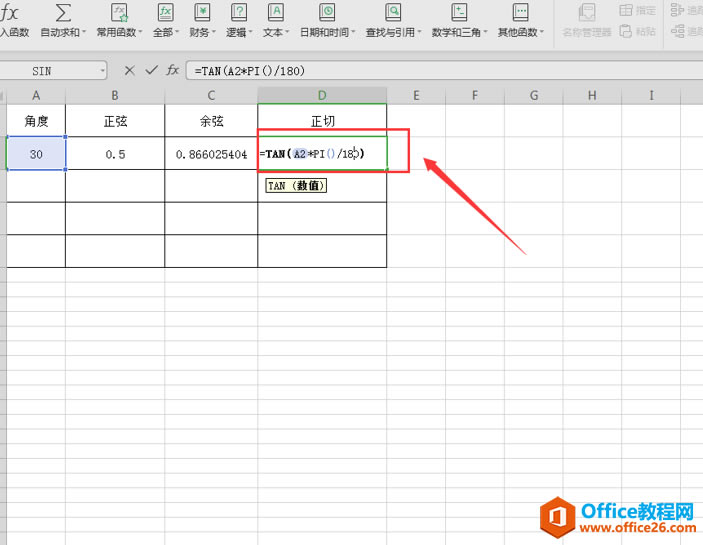 ? ?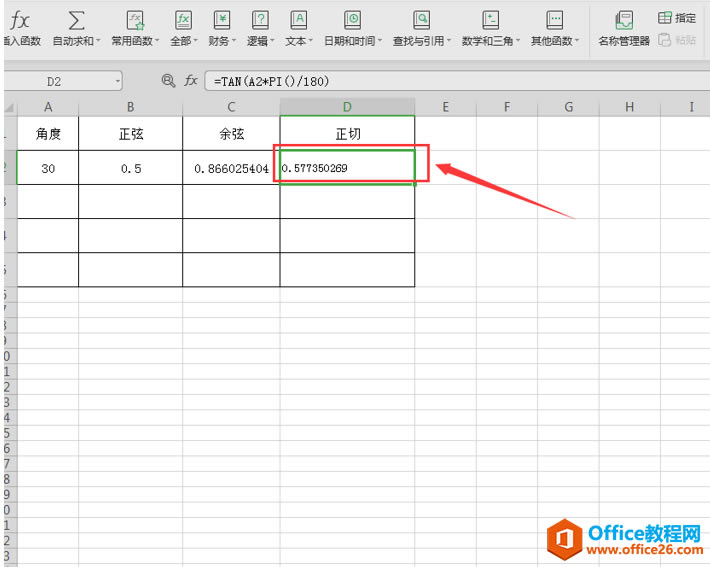 ? ?那么,在Excel表格技巧中,在Excel里进行角度计算的操作方法,是不是非常简单呢,你学会了吗? 在中国大陆,金山软件公司在政府采购中多次击败微软公司,现的中国大陆政府、机关很多都装有WPS Office办公软件。 |
温馨提示:喜欢本站的话,请收藏一下本站!